Encontrarse con el error "El documento no pudo guardarse automáticamente. El archivo ha..." en Mac puede ser frustrante, especialmente cuando estás en medio de un trabajo importante.
Este error normalmente indica que el sistema está teniendo problemas para guardar tu archivo automáticamente, lo cual puede llevar a la pérdida de datos si no se aborda rápidamente.
Me sale este mensaje cada vez que trabajo en un documento en Pages, pero me sale El ... no pudo guardarse automáticamente. El archivo ha sido cambiado por otra aplicación. ¿Cómo puedo evitar que esto suceda? Nadie más está accediendo al documento, solo yo. -Comunidad de Apple
Afortunadamente, hay varias soluciones efectivas que puedes probar para solucionar este problema y evitar que vuelva a suceder, manteniendo tus documentos seguros.
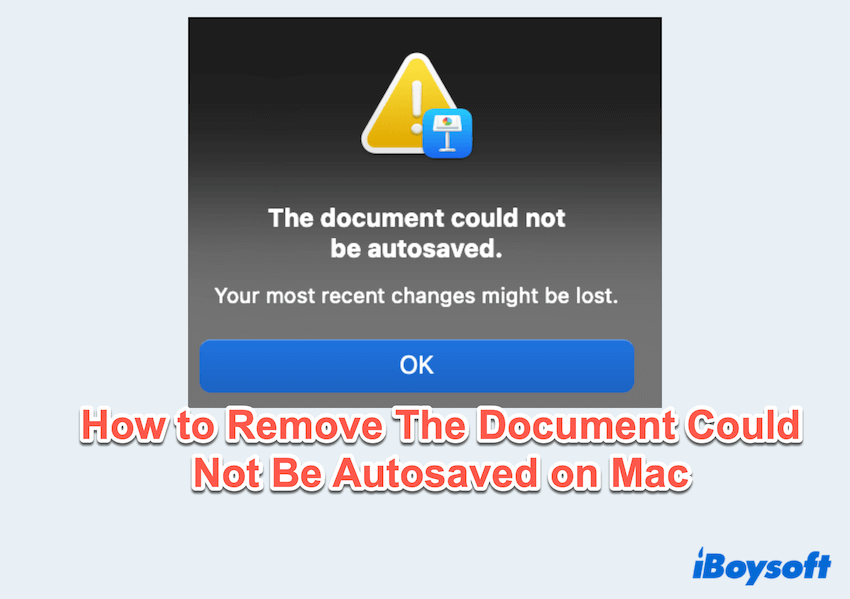
Métodos para eliminar El documento no pudo guardarse automáticamente
Hay métodos paso a paso para que puedas solucionarlo; pruébalos uno por uno.
# 1 Asegúrate de tener acceso completo al disco
A veces, es posible que la aplicación que estás utilizando no tenga los permisos necesarios para guardar archivos automáticamente. Para obtener Acceso completo al disco:
- Menú de Apple > Configuración del sistema > Privacidad y seguridad
- Haz clic en Acceso completo al disco y añade el botón + para obtener las aplicaciones (como Pages, Word, o Numbers).
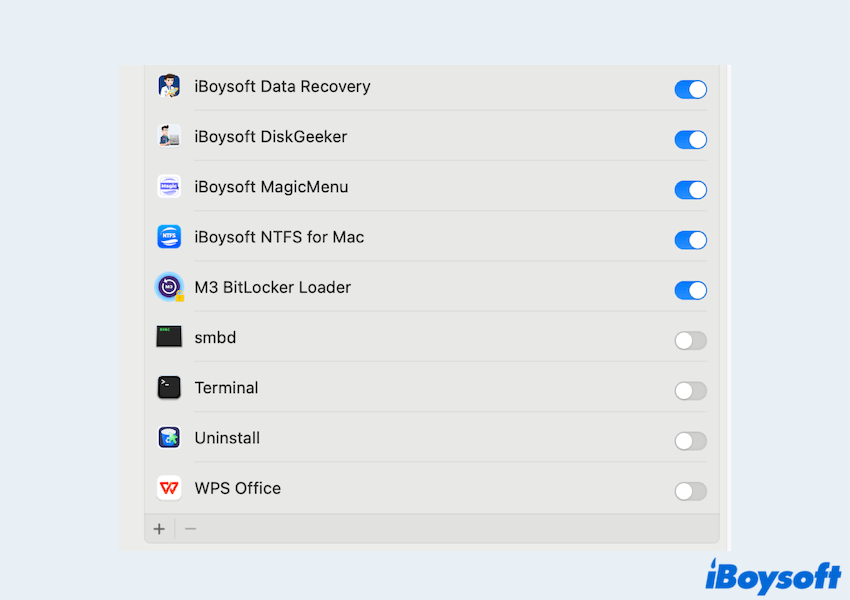
- Reinicia la aplicación e intenta guardar tu documento nuevamente.
# 2 Verificar los permisos del archivo
Los permisos incorrectos de archivos o carpetas pueden evitar que el guardado automático funcione correctamente.
- Haz clic derecho en el archivo o carpeta.
- Selecciona Obtener información.
- En Compartir y permisos, asegúrate de que tu cuenta de usuario tenga acceso de Lectura y escritura.
- Si es necesario, haz clic en el icono de bloqueo para realizar cambios.
# 3 Desactivar la opción de guardado automático y guardar archivos manualmente
Si el documento de Pages no pudo guardarse automáticamente, desactivar temporalmente la función de guardado automático puede ayudarte a recuperar el control sobre tus archivos.
- Abre las preferencias/ajustes de la aplicación y busca las opciones de Guardado automático.
- Desactiva el guardado automático si está disponible.
- Guarda tu archivo manualmente utilizando Archivo > Guardar como en una ubicación de confianza como tu carpeta de Escritorio o Documentos.
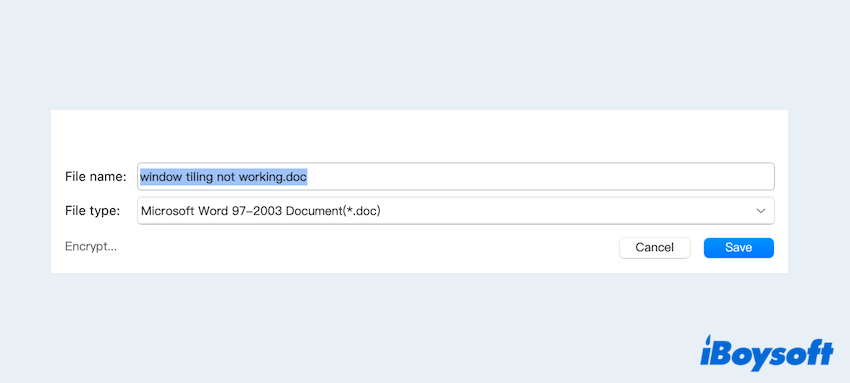
# 4 Verificar el espacio disponible en macOS
La falta de espacio en disco es una causa común pero pasada por alto de problemas de guardado.
- Menú de Apple > Acerca de este Mac > Más información.
- Desplázate hacia abajo y encuentra Almacenamiento.
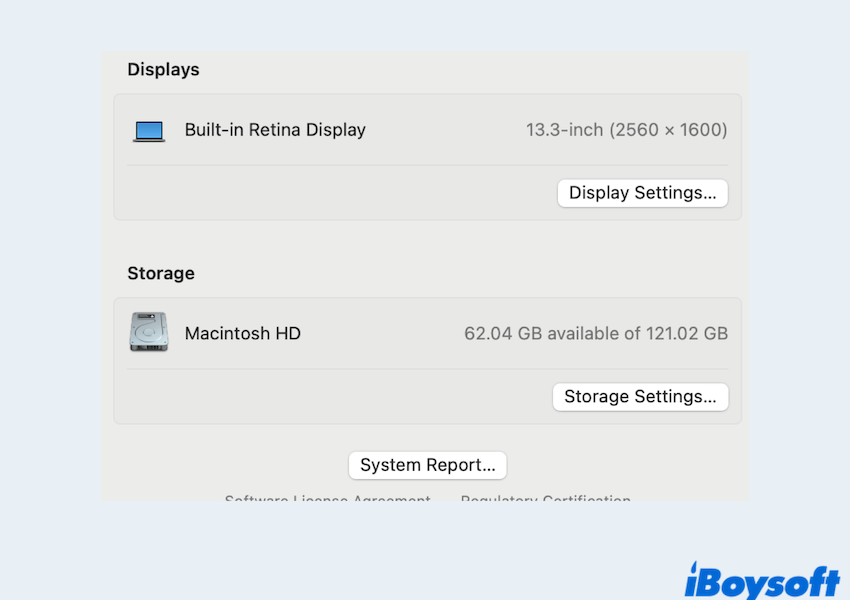
- Si el espacio es críticamente bajo, libera almacenamiento eliminando archivos innecesarios, vaciando la Papelera o moviendo datos a un disco externo o iCloud.
Lee Cómo liberar espacio en disco en Mac para limpiar más espacio por completo. Por favor comparte nuestro post.
# 5 Duplica, reabre o exporta el archivo
Si sigues encontrando el error de guardado automático en un documento específico, como el documento no pudo ser guardado automáticamente porque no tienes permiso, puedes hacer lo siguiente:
- Duplicar el archivo: Archivo > Duplicar e intentar guardar la nueva copia. Luego cierra y vuelve a abrir.
- Exportar el archivo a un tipo de archivo diferente (como PDF o Word) para preservar tu trabajo.
# 6 Utiliza Utilidad de Discos
Los sectores de disco corruptos pueden interferir con las funciones de guardado automático. Vamos a reparar los errores del disco con Utilidad de Discos.
- Finder > Aplicaciones > Utilidades > Utilidad de Discos.
- Selecciona tu disco de arranque (generalmente llamado Macintosh HD).
- Haz clic en Primeros auxilios > Ejecutar y espera.
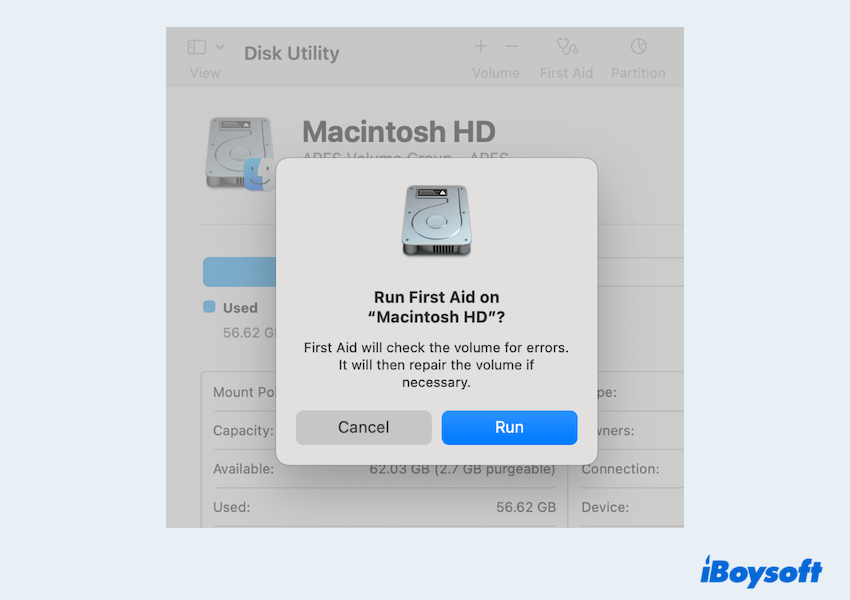
# 7 Vuelve a instalar la aplicación
Si ninguno de los métodos anteriores resuelve el problema, el problema podría estar en la aplicación en sí misma.
- Elimina completamente la aplicación problemática en Mac.
- Vuelve a descargarla desde la App Store o el sitio web oficial.
- Instálala de nuevo y vuelve a abrir tu documento.
¿El archivo sigue sin abrirse o guardarse? Es mejor recuperarlo lo antes posible con algunas herramientas profesionales como iBoysoft Data Recovery for Mac, que puede recuperar tus archivos no guardados, eliminados o perdidos con una alta tasa de éxito.
Siguiendo estos pasos, deberías poder solucionar el error "El documento no pudo ser guardado automáticamente" en tu Mac y evitar futuras interrupciones. Actualizar regularmente tu sistema, mantener suficiente almacenamiento y verificar los permisos pueden reducir significativamente el riesgo de volver a encontrar este problema.
Comparte estas formas si sientes que realmente te ayudan.